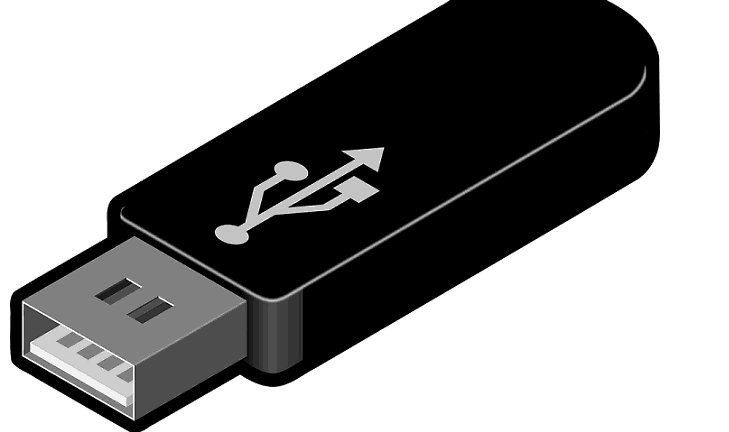
Šī programmatūra saglabās jūsu draiveru darbību un darbību, tādējādi pasargājot jūs no izplatītākajām datoru kļūdām un aparatūras kļūmēm. Pārbaudiet visus draiverus, veicot trīs vienkāršas darbības:
- Lejupielādējiet DriverFix (pārbaudīts lejupielādes fails).
- Klikšķis Sāciet skenēšanu atrast visus problemātiskos draiverus.
- Klikšķis Atjaunināt draiverus lai iegūtu jaunas versijas un izvairītos no sistēmas darbības traucējumiem.
- DriverFix ir lejupielādējis 0 lasītāji šomēnes.
Vienmēr ir droša likme izveidot operētājsistēmas Windows 10, Windows 8.1, Windows 7 dublējumu tikai gadījumā, ja kaut kas noiet greizi, un jūs vēlētos, lai jūsu Windows OS atgriežas pie sava ceļa tas bija. Lai izveidotu sava Windows 8.1 dublējumu USB atmiņā, jums ir jābūt pietiekami lielam USB, lai atbalstītu visu, kas jums ir jūsu Windows 8.1 sistēmā. Bet, par laimi, mums USB nepieciešams tikai aptuveni 6 GB brīva vieta vai mazāk, tāpēc mums ar to nevajadzētu būt problēmām.
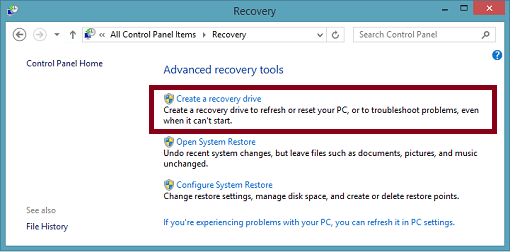
Vēl viena laba Windows 8.1 iezīme ir fakts, ka tas mums piedāvā iespēju saglabāt tieši ārējā USB, tādējādi padarot procesu mums daudz vieglāku. Tātad, ja izmantojāt savu iekšējo cieto disku, lai saglabātu Windows 8.1 operētājsistēmas rezerves attēlu, tagad varat to pārsūtīt uz savu USB atmiņu un atbrīvot vietu citām lietām. Lai iegūtu detalizētu skaidrojumu par to, kā dublēt Windows 8.1 savā USB, izpildiet tālāk sniegto apmācību.
Dublējiet Windows 10 uz USB
- Izmantojiet opciju “Izveidot atkopšanas disku”
- Izmantojiet vadības paneli
1. Izmantojiet opciju “Izveidot atkopšanas disku”
- Pārvietojiet peles kursoru ekrāna apakšējā labajā pusē.
- Parādīsies izvēlnes josla, un jums būs jānoklikšķina uz kreisās puses uz “Meklēt”.
- Šajā izvēlnē redzamajā meklēšanas lodziņā jums būs jāievada “atkopšanas disks”.
- Ekrānā vajadzētu parādīties ikonai ar “Izveidot atkopšanas disku”.
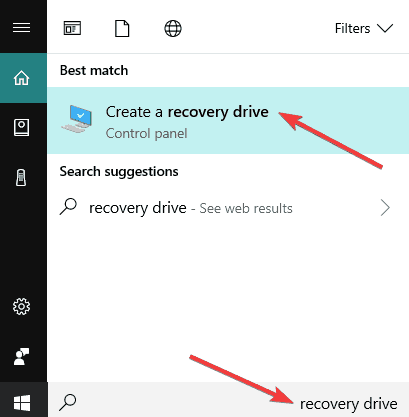
Piezīme: Lai piekļūtu šai Windows 10, 8.1, 7 funkcijai, jums būs jāpiesakās kā administratoram. - Ar peles kreiso taustiņu noklikšķiniet uz ikonas “Izveidot atkopšanas disku”.
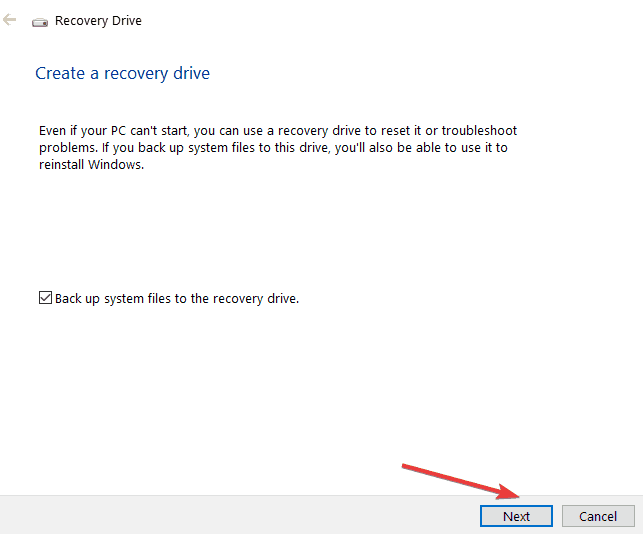
- Jums būs jāatzīmē izvēles rūtiņa blakus “Kopēt atkopšanas nodalījumu no datora uz atkopšanas disku”.
- Noklikšķiniet ar peles kreiso pogu loga apakšējā pusē uz “Next”.
- Windows 10, 8.1 logā jums tiks parādīts nepieciešamais USB izmērs.
- Ja uz nūjas ir nepieciešamā vieta atkopšanas nodalījumam, ievietojiet USB atmiņu.
- Noklikšķiniet ar peles kreiso taustiņu uz USB diska, lai to atlasītu.
- Ar peles kreiso taustiņu noklikšķiniet uz pogas “Nākamais” ekrāna apakšdaļā.
- Ar peles kreiso taustiņu noklikšķiniet uz pogas “Izveidot”.
- Atkarībā no pārsūtīšanas ātruma jums būs jāgaida līdz vienai stundai.
- Pēc procesa pabeigšanas ar peles kreiso taustiņu noklikšķiniet uz pogas Pabeigt.
- Noņemiet USB atmiņu no savas Windows 8.1 ierīces.
Piezīme: saglabājiet šo USB atmiņu tikai Windows 10, 8.1 atkopšanai; šajā konkrētajā USB atmiņā nevajadzētu ievietot neko citu.
- SAISTĪTĀS: Pilnīgs labojums: Nevar izveidot atkopšanas disku operētājsistēmās Windows 10, 8,1, 7
2. Izmantojiet vadības paneli
Varat arī dublēt Windows 10 uz USB no vadības paneļa. Tālāk ir norādītas veicamās darbības.
- Palaidiet vadības paneli> dodieties uz Sistēma un drošība.
- Atlasiet Dublēšana un atjaunošana (Windows 7)
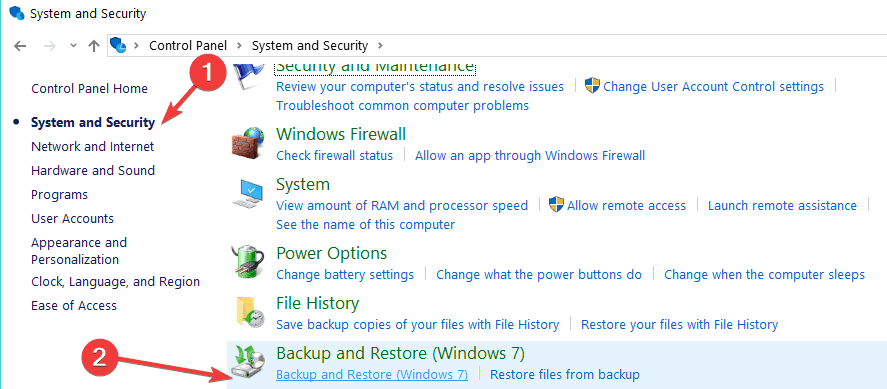
- Izveidojiet sistēmas attēlu
- Ekrānā parādīsies jautājums ‘Kur vēlaties saglabāt dublējumu?’ Un atlasiet Cietajā diskā
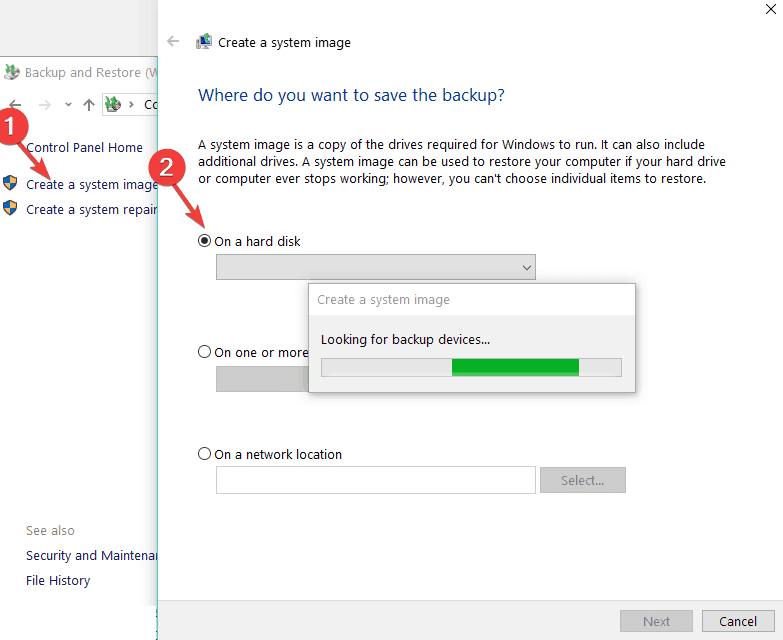
- Atlasiet atmiņas ierīci, kurā vēlaties saglabāt dublējumu> Palaidiet dublēšanas procesu.
- Vednis tagad izveidos pilnu sistēmas dublējumu.
Turklāt vēl viena lieta, kas jums jāpatur prātā, ir tā, ka, ja esat jauninājis uz Windows 10, 8.1 no iepriekšējās Pēc tam, kad USB zibatmiņu izmantojat kā rezerves kopiju, Windows 8, 7 versija jums būs jāatjaunina vēlreiz.
To sakot, jums tagad ir darbspējīga sistēmas Windows 10, 8.1, 7 rezerves kopija, kas ir gatava lietošanai ikreiz, kad rodas kādas problēmas ar operētājsistēmu. Ja jums ir kādi jautājumi par šo rakstu, informējiet mūs par to zemāk esošajos komentāros, un mēs atbildēsim pēc iespējas īsākā laikā.
SAISTĪTIE STĀSTI, KO PĀRBAUDĪT:
- Aizsargājiet savus failus no ransomware, izmantojot Paragon Backup Recovery 16 Free
- Windows 10. aprīļa atjauninājums atklāj slēptos atkopšanas diskus [FIX]
- FIKSĒTS: nejauši izdzēsts Windows 10 atkopšanas / sāknēšanas nodalījums

